今天要给大家带来的教程,名字叫做“一剪没”。
“连续不断的背景”是咋做的:
a、首先,先在第一页PPT中插入一个矩形:
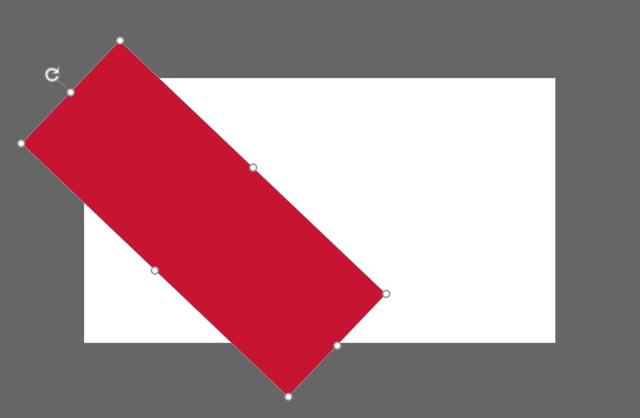
然后复制多一页PPT:
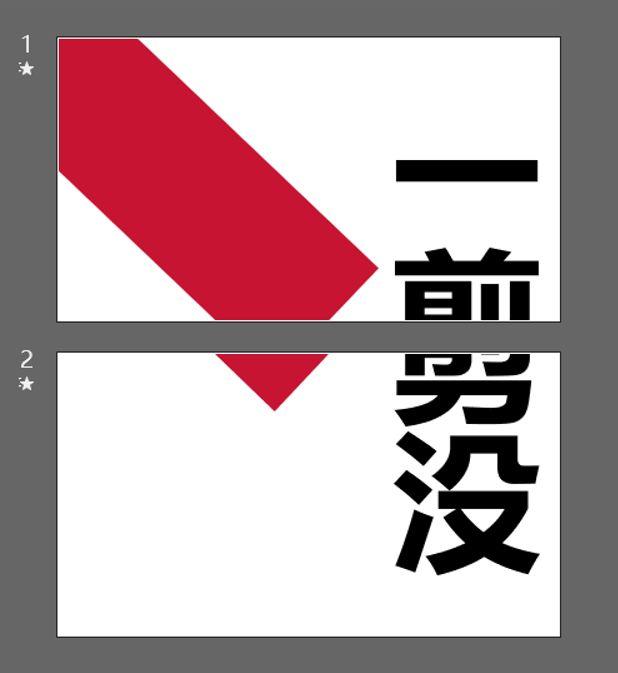
b、在第二页PPT中,插入一个小矩形,把它盖在大矩形中超出PPT页面的部分上:
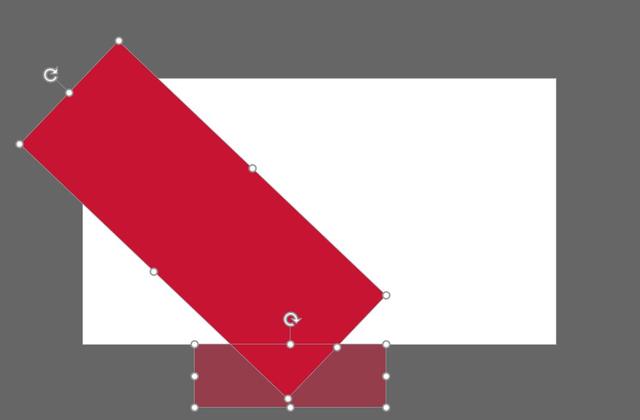
c、同时选中大小两个矩形,点击【格式】-【合并形状】-【相交】:
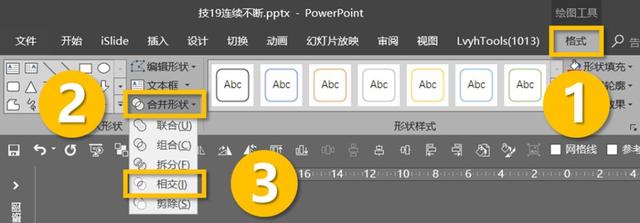
通过这样一剪,你就得到了两个矩形相交的部分:
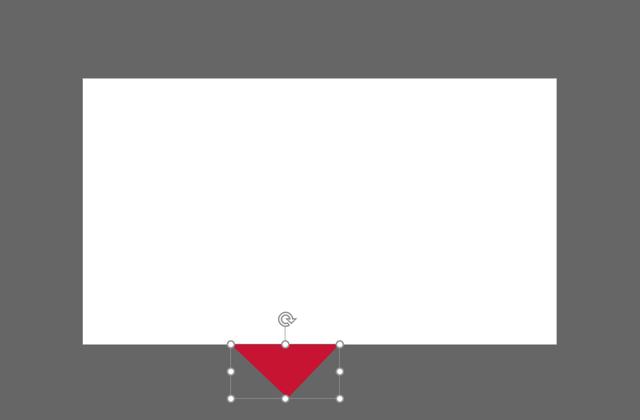
d、把相交得到的这个三角形,移到页面顶部:
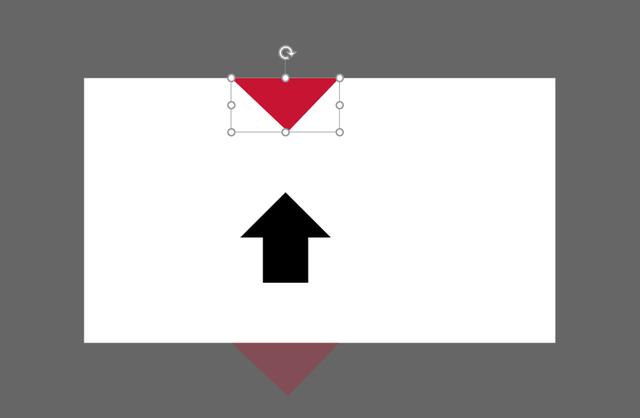
通过这种剪一剪的方法,现在你已经做出这种背景了:
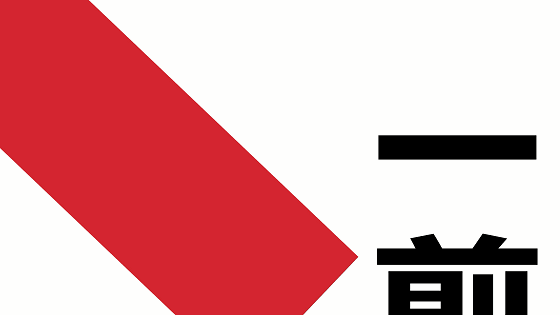
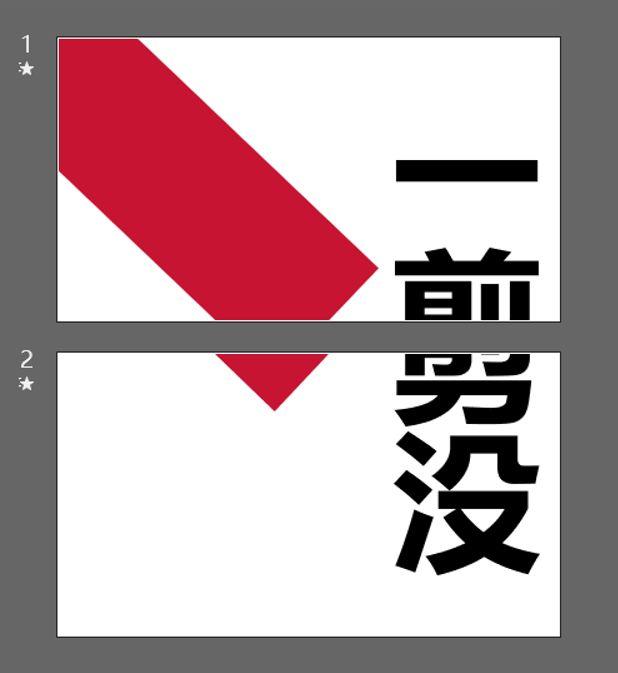
标签: PPT创意背景




